- Di seguito puoi trovare semplici metodi su come acquisire foto da video in Windows 10, utilizzando app che potresti già avere.
- Con più funzionalità di editing video che puoi utilizzare per acquisire immagini dai video, lo strumento di Adobe è un ottimo software di editing video.
- Puoi utilizzare il tuo lettore multimediale per acquisire immagini dai video.
- Uno strumento di registrazione dello schermo può essere utilizzato anche per acquisire immagini fisse da un video in Windows 10.
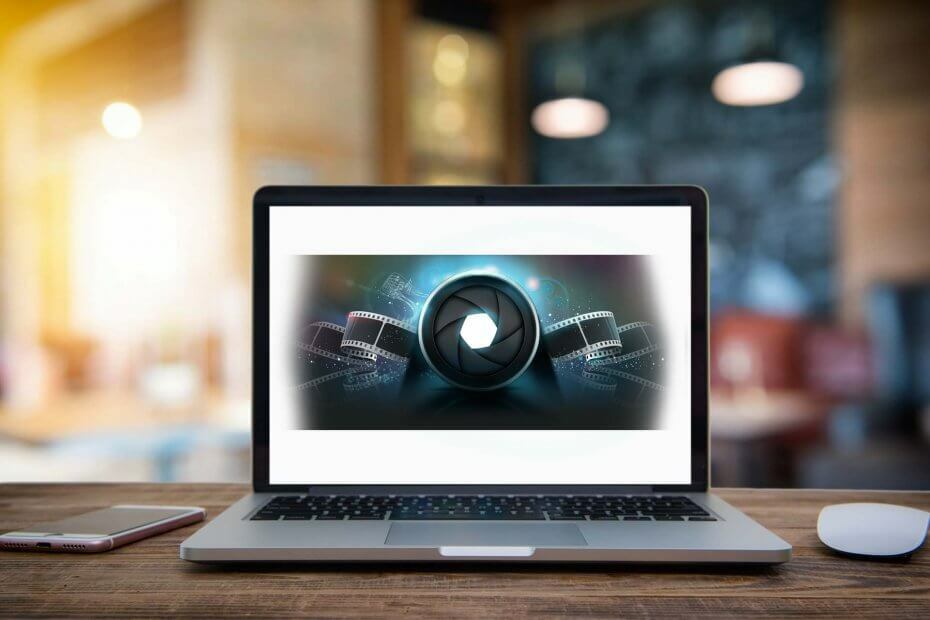
Questo software manterrà i tuoi driver attivi e funzionanti, proteggendoti così da errori comuni del computer e guasti hardware. Controlla subito tutti i tuoi driver in 3 semplici passaggi:
- Scarica DriverFix (file di download verificato).
- Clic Inizia scansione per trovare tutti i driver problematici.
- Clic Aggiorna driver per ottenere nuove versioni ed evitare malfunzionamenti del sistema.
- DriverFix è stato scaricato da 0 lettori questo mese.
Hai mai voluto fare un cattura dello schermo da un film o un file video sul tuo dispositivo Windows 10?
Questa funzione è molto utile se vuoi creare la miniatura perfetta per un video o aggiungere alcuni effetti al tuo sito Web e, perché no, impostarli come immagine di sfondo.
Tuttavia, non esiste un modo semplice per farlo con precisione, o no? Gli utenti di Windows 10 possono essere certi che saranno in grado di acquisire immagini dai video utilizzando alcuni dei passaggi scritti di seguito.
Come posso acquisire immagini e foto dai video?
1. Usa un editor video di terze parti
La scelta più ovvia quando si tratta di estrarre contenuto da un video è attraverso l'uso di un editor video, dal momento che sei essenzialmente interessato a un particolare fotogramma da esso.
Detto questo, nessun editor video è migliore per il lavoro di Premiere Pro di Adobe, uno standard di settore nel mondo degli editor video.
Poiché viene utilizzato sia dagli utenti comuni che dall'industria cinematografica per creare contenuti di livello hollywoodiano, lo consigliamo vivamente per qualsiasi scopo di editing video.
L'interfaccia è semplicistica, seguendo la tradizionale disposizione basata sulla timeline, quindi anche gli utenti occasionali sapranno come aggirare questa app.
Inoltre, il programma viene fornito con tutti gli strumenti necessari per modificare un video, inclusa l'estrazione di un singolo fotogramma da esso e l'utilizzo come screenshot.

Adobe Premiere Pro
Scatta una foto da uno qualsiasi dei tuoi video con il software leader del settore quando si tratta di editing video.
2. Usa il tuo lettore video

La maggior parte dei lettori video oggigiorno è dotata di alcuni strumenti di editing video, la maggior parte dei quali viene utilizzata per regolare l'immagine del video mentre lo stai guardando.
Curiosamente, la capacità di catturare un determinato fotogramma in un dato momento dall'interno di un video è un tratto abbastanza comune.
In alcuni lettori video come VLC, tutto ciò che devi fare è fare clic con il pulsante destro del mouse sull'immagine durante la riproduzione del video e selezionare semplicemente un'opzione che di solito assomiglia a Cattura cornice.
Naturalmente, non tutti i lettori video sono uguali, ma puoi facilmente trovare un'opzione simile se cerchi un po'.
3. Usa uno strumento di registrazione dello schermo o fai uno screenshot
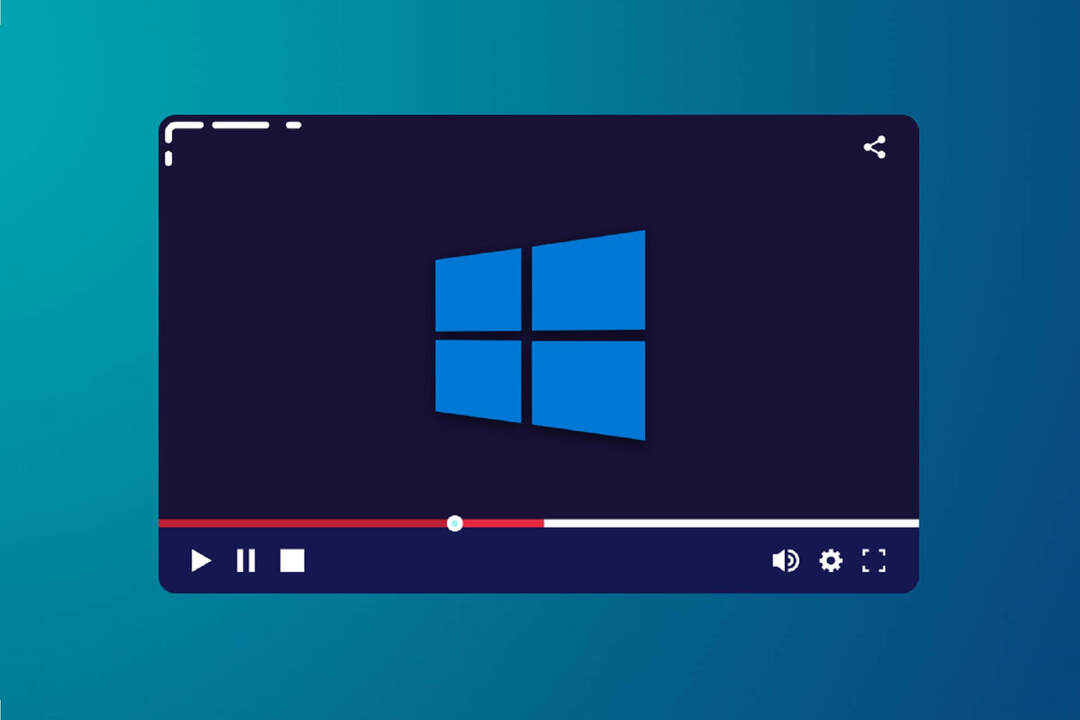
- Riproduci il tuo video su qualsiasi lettore video.
- Mettilo in pausa nel momento in cui vuoi fare uno screenshot.
- stampa PrtSc.
- In alternativa, premi qualsiasi tasto a cui hai associato la funzione screenshot.
Se tutte le opzioni falliscono per qualche motivo, uno screen recorder è la soluzione migliore e può essere utilizzato in quasi tutti i lettori video che potresti aver già installato sul tuo PC.
⇒ Ottieni Filmora Scrn
Seguendo questi passaggi, dovresti essere in grado di catturare una foto o un'immagine di qualsiasi video e utilizzarla per qualsiasi scopo ritieni opportuno.
Facci sapere se la nostra guida è stata utile lasciandoci un messaggio nella sezione commenti qui sotto.
Domande frequenti
Sì, puoi farlo molto facilmente. Controlla il nostro guida su come acquisire immagini/foto dai video.
Ti consigliamo di utilizzare un software dedicato. Dai un'occhiata al nostro guida che include i migliori strumenti di editing video per PC e scegli quello che ti piace.
Ci sono molti strumenti dedicati. Ti consigliamo di utilizzare uno di questi migliori app e software di registrazione video video.
.

![Come registrare lo schermo con l'audio [Aiseesoft Screen Recorder]](/f/aaafd7f3b0d18212c1eb950b54ccc916.webp?width=300&height=460)

